OneDrive cloud-løsning er der i nogen tid, og den har sin betydelige del af kagen på markedsandelen.
Med introduktionen af Windows 10 gjorde det et gennembrud med både gratis og Bussines-versioner. Desktop-klienten havde imidlertid en rimelig andel af problemer, siden den blev præsenteret.
En almindelig fejl er OneDrive er fuld besked, hvilke pop op-vinduer ofte. Behøver vi sige, at dette er en falsk alarm, og der er masser af ledig plads?
Til dette formål leverede vi et par løsninger, der skulle komme til nytte. Hvis du ser denne fejl regelmæssigt, skal du sørge for at tjekke dem ud.
Hvordan kan jeg rette OneDrive er fuld fejl / fejl i Windows 10
- Fjern tilknytning af konto
- Kør OneDrive-fejlfinding
- Skift synkroniseringsmappen på din pc
- Nulstil OneDrive
- Geninstaller OneDrive
- Brug browser i stedet for desktop-klienten for tiden
1. Fjern tilknytning af konto
Det første åbenlyse trin er at prøve at fjerne linket til din konto fra den aktuelle maskine og linke den tilbage igen. Ved at gøre dette skal du være i stand til at løse lejlighedsvise fejl.
Da vi er sikre på, at du faktisk har meget ledig plads, og fejlen fortsætter med at dukke op, er chancerne for, at den enkle afkobling vil gøre jobbet.
Sådan fjerner du tilknytning og link til OneDrive-konto i Windows 10:
- Højreklik på OneDrive ikon i meddelelsesområdet og åbn Indstillinger.
- Vælg Konto fanen.
- Klik på Fjern linket til denne pc knap.
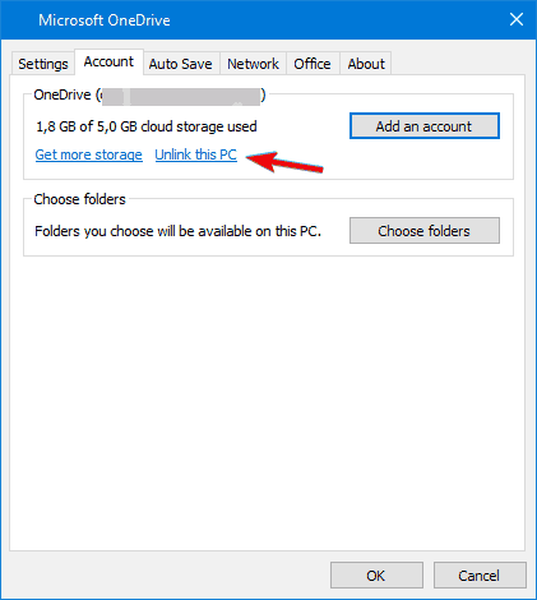
- Log ind med din legitimationsoplysninger.

- Vælg placeringen af OneDrive-mappe.
2. Kør OneDrive-fejlfinding
Da OneDrive blev den indbyggede, forudinstallerede del af Windows 10, opstod der visse problemer.
Med henblik på at løse disse problemer tilbyder OneDrive-teamet den specialiserede OneDrive-fejlfinding, som kan downloades.
Når det er kørt, skal det løse nogle af de mindre problemer, og OneDrive er fuld bug skal være i den kurv.
Følg disse trin for at køre den dedikerede OneDrive-fejlfinding i Windows 10:
- Download OneDrive fejlfindingsværktøj her.
- Kør værktøjet, og vælg Næste.
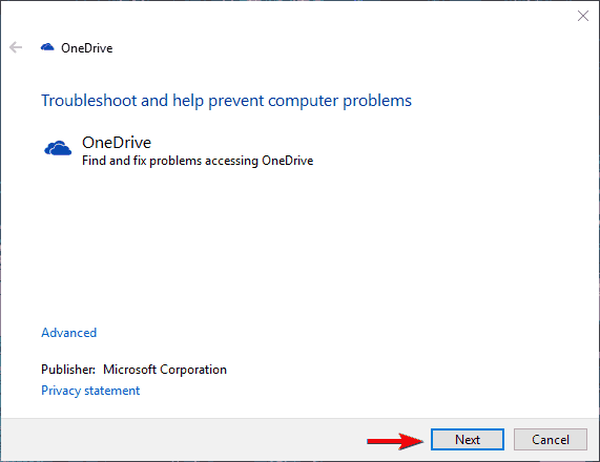
- Vent på løsning af de identificerede fejl, og genstart din pc.
3. Skift synkroniseringsmappen på din pc
En anden mulig årsag til denne fejl er virkelig manglen på plads. Bare ikke plads, som fejlmeddelelsen informerer om.
Sørg nemlig for, at du har nok plads på den partition, der indeholder synkroniserede filer.
Hvis du mangler ledig plads, skal du sørge for at synkronisere dine filer og slette dem, du ikke har brug for til øjeblikkelig brug.
Du kan få adgang til dem senere via browseren på begge måder.
På den anden side, hvis en partition er fuld (systempartition leveres ofte med mindre lagerplads), kan du overføre din OneDrive-mappe til en sekundær partition.
Det skulle aflaste dig for den aktuelle fejl, og du får mere plads til at administrere dine data.
Sådan gør du det i et par enkle trin:
- I Meddelelsesområde, højreklik på OneDrive ikon og åbn Indstillinger.
- Under Konto skal du klikke på Fjern linket til denne pc knap.
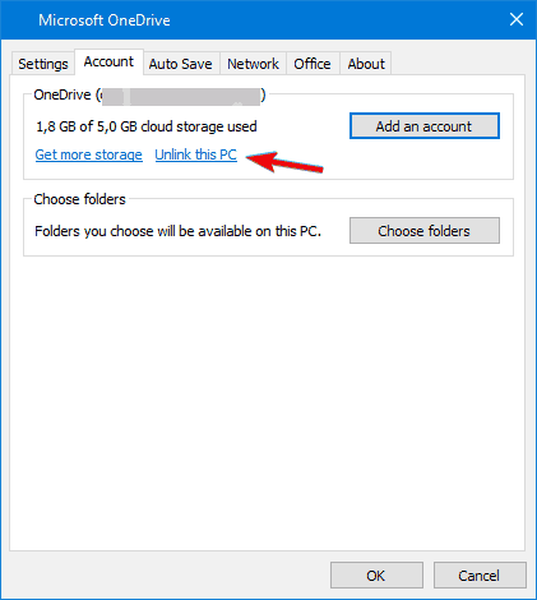
- Log på med dine legitimationsoplysninger.
- Vælg en anden placering til den lokale OneDrive-mappe og de filer, du vil synkronisere. Hvis der er mange filer, kan synkroniseringen tage noget tid afhængigt af deres størrelse og din båndbredde.
Fortsæt gennem listen, hvis problemet er vedvarende.
4. Nulstil OneDrive
Udover geninstallationen af OneDrive (hvilket er muligt, da brugere kan fjerne OneDrive i dag, og det ikke var tilfældet før), kan du nulstille dets indstillinger.
Der er en særlig eksekverbar fil til dette formål, og den er skjult i mappen AppData. Når du har kørt det, skal det opdatere OneDrive-installationen.
Disse instruktioner skal vise dig hvordan:
- Trykke Windows-tast + R for at åbne den forhøjede Run-kommandolinje.
- Indsæt eller skriv følgende linje på kommandolinjen og tryk på Enter:
- % localappdata% \ Microsoft \ OneDrive \ onedrive.exe / reset

- % localappdata% \ Microsoft \ OneDrive \ onedrive.exe / reset
- Højreklik på OneDrive ikon i proceslinjens meddelelsesområde og åbn Indstillinger.
- Log ind igen.
5. Geninstaller OneDrive
Hvis ovennævnte trinforslag mislykkes, er geninstallationen som sidste udvej. Du behøver ikke at downloade OneDrive igen, da installationsfilerne altid er gemt på dit system.
Geninstallation af OneDrive giver dig en ny start fra bunden, så du bliver nødt til at konfigurere den igen.
Følg disse instruktioner for at geninstallere OneDrive i Windows 10:
- Trykke Windows-tast + I for at åbne Indstillinger.
- Åben Apps.
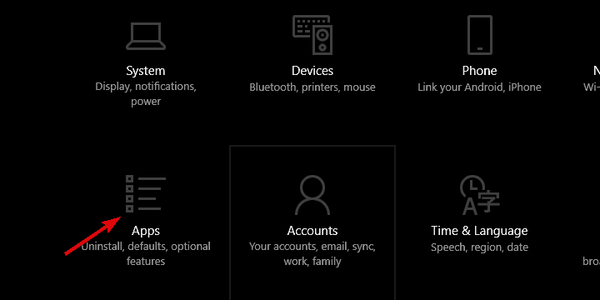
- Vælg Apps og funktioner i venstre rude.
- I Søgefelt, type En og udvid OneDrive.
- Afinstaller OneDrive.
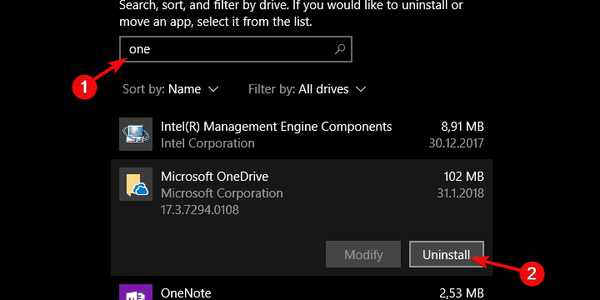
- Følg nu denne vej:
- C: \ Brugere \: Dit brugernavn: \AppData \ Local \ Microsoft \ OneDriveUpdate
- Dobbeltklik på OneDriveSetup.exe fil og kør installationsprogrammet.
- Når installationen er gennemført, skal du logge ind og se efter ændringer.
6: Brug browser i stedet for desktop-klienten for tiden
Endelig, hvis ingen af de leverede løsninger fjernede OneDrive er fuld prompt, er vi bange for, at vi ikke kan så meget.
Du skal sende billetten til Microsoft og forklare dit problem. Og måske og bare måske finder de det værd at tage fat på i fremtidige opdateringsudgivelser.
Som et alternativ kan du altid bruge browserversionen af OneDrive til at få adgang til dine filer, uploade nye eller downloade gamle uden problemer.
Bare log ind med dine Microsoft-legitimationsoplysninger, så skal du være god at gå.
Det skulle afslutte det. Hvis du har spørgsmål eller forslag vedrørende OneDrive er fuld fejl i Windows 10, vær venlig og del dem med os i kommentarfeltet nedenfor.
FAQ: Læs mere om OneDrive-problemer
- Hvad sker der, hvis min OneDrive er fuld?
- Hvordan rydder jeg op i min OneDrive?
Tøm først den gamle papirkurv. Klik på ikonet Indstillinger, klik på indstillingen, og klik på den tomme papirkurv. Hvis du ikke kan slette nogle filer fra papirkurven, skal du læse denne fulde guide til, hvordan du løser dette problem.
- Hvor meget ledig plads får du med OneDrive?
Redaktørens note: Dette indlæg blev oprindeligt offentliggjort i februar 2018 og er siden blevet moderniseret og opdateret i april 2020 for friskhed, nøjagtighed og omfattende.
- onedrive
 Friendoffriends
Friendoffriends



